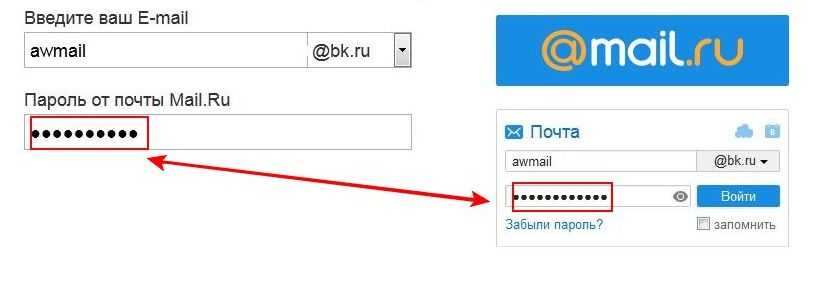Создание пароля для Госуслуг: примеры (надежные и легкие)
Чем надежнее будет пароль на Госуслугах, тем лучше будет защищен ваш профиль от взлома. Поскольку на портале хранятся ваши личные данные, злоумышленникам открывается широкий простор для манипуляций при попадании в ваш личный кабинет.
Мы приведем примеры паролей в начале статьи, но лучше прочитайте ее полностью, чтобы иметь полное представление о его составлении.
Примеры:
- *Ivan0v_Ivan@1980*
- SleSar_Petrenk0!
- Pavel@Durin85
- LaGutenKo_2018!
- <Mari_Bel0DonA>
- 1VlaDimir*i*Dim0n
Если вы наблюдаете ошибку при вводе пароля (даже сгенерированного самим сайтом), то прочтите эту статью, где находится решение данной проблемы.
Требования к безопасности пароля
Основные требования (от портала Госуслуг)
Поскольку основным и самым простым методом получения пароля является его «перебор» специальными программами, требования, которые предъявляет портал Госуслуг к паролю, являются обоснованными.
Чтобы система портала одобрила ваш пароль, необходимо чтобы он соответствовал некоторым требованиям:
- 8 и более символов. Пароль должен содержать минимум 8 символов.
- Прописные латинские буквы (D, E, F, G, J, K…). Большие буквы только английской раскладки клавиатуры.
- Строчные латинские буквы (d, e, f, g, j, k…). Маленькие буквы только английской раскладки клавиатуры.
- Цифры. В пароле должны обязательно присутствовать цифры.
- Знаки пунктуации (!?,.+-*/<_> и т. п.). В пароле должны обязательно присутствовать знаки пунктуации.
Все эти пункты должны соблюдаться одновременно в вашем пароле.
Дополнительные требования
Помимо основных требований, помните что:
- Нельзя использовать русские символы, то есть при составлении пароля раскладка клавиатуры должна быть переключена на английскую.
- Нельзя использовать повторяющиеся символы (Anna, 1998, AASSFF).
- Вы может использовать свое имя, фамилию, профессию, либо другие данные, хорошо вам знакомые, но не будьте слишком очевидными при составлении пароля. В случае, если злоумышленник владеет минимальной информацией о вас, он может использовать эти знания для упрощения подбора символьной комбинации.
- Не храните пароль на видном месте. Пароль не должен попасть в чужие руки.
- Не записывайте пароль так, чтобы можно было догадаться для чего он. Например, рядом с паролем не должно быть таких заметок: «Пароль», «Пароль для Госуслуг», «Госуслуги», «От сайта Госуслуг», «Вход на сайт» и т. п.
Сгенерированный пароль или свой?
Сгенерированный пароль, который тут же можно получить на сайте, является наиболее надежным от простых методов взлома личного кабинета. Он не содержит логики, в нем используется много комбинаций редких символов, поэтому он сложен для подбора. Но, основным его минусом является невозможность воспроизвести его по памяти. Вряд ли вы запомните такие комбинации символов «X%5x|rFd», «0EtAyUL7» «~Eb*2BCK» и т. п.
Он не содержит логики, в нем используется много комбинаций редких символов, поэтому он сложен для подбора. Но, основным его минусом является невозможность воспроизвести его по памяти. Вряд ли вы запомните такие комбинации символов «X%5x|rFd», «0EtAyUL7» «~Eb*2BCK» и т. п.
Если вы планируете регулярно пользоваться порталом Госуслуг, то вам нужен другой пароль – надежный, но запоминающийся.
Примеры пароля для Госуслуг
В соответствии с требованиями портала, составим следующие пароли:
- $V1aD_PetroV$
- NaVaLny_vs_PutLin_(0:2)
- *Ivan0v_Ivan@1980*
- Pavel@Durin85
- LaGutenKo_2018!
- <Mari_Bel0DonA>
- SleSar_Petrenk0!
- 1VlaDimir*i*Dim0n
Данные пароли представлены только в качестве примера. Мы рекомендуем составить «логику» символьной комбинации самостоятельно.
Что делать, если забыл пароль к сертификату электронной подписи? — Удостоверяющий центр СКБ Контур
Владельцы электронной подписи часто не могут вспомнить пароль от нее.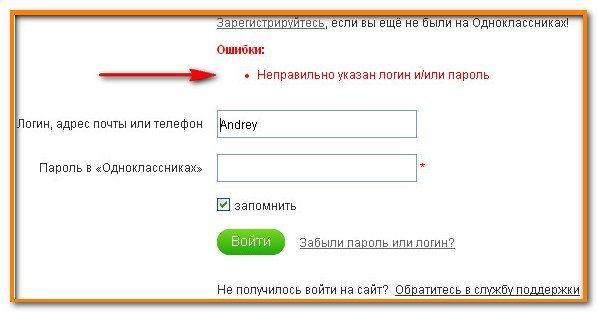 Ситуация грустная, но не безвыходная. Как восстановить доступ к подписи — читайте в статье.
Ситуация грустная, но не безвыходная. Как восстановить доступ к подписи — читайте в статье.
Пароль или пин-код электронной подписи (ЭП или ЭЦП) схож с пин-кодом банковской карты. Он защищает подпись от мошенников, его нужно запомнить или записать на листочек и хранить подальше от самой подписи. Но, в отличие от пин-кода карточки, пароль ЭП редко используют и часто забывают.
Возьмем экономиста Василия. Он получил электронную подпись, установил ее на компьютер, задал пароль, поставил галочку «Запомнить» — и все, больше никогда эту комбинацию не вводил. Но через полгода Василий переехал в другой кабинет и сел за новый компьютер. Попытался установить на него свою подпись, но не получилось — он забыл пароль электронной подписи, а листочек, на который записывал символы, потерял.
В своей беде Василий не одинок — многие владельцы ЭП не могут вспомнить или не знают, где взять пароль электронной подписи. В этой статье расскажем, что делать в подобной ситуации и когда нужно получать новую ЭП.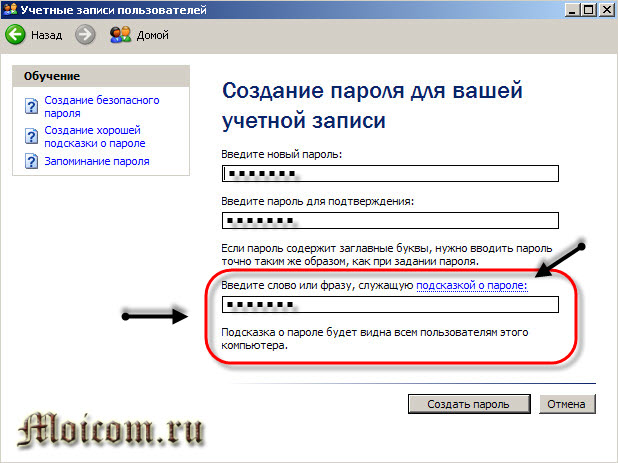
Что такое пароль и пин-код электронной подписи
На электронную подпись устанавливают один из типов защиты: пароль или пин-код. Разберемся, чем они отличаются.
Пароль от контейнера электронной подписи
Пароль используют для подписи, сохраненной в память компьютера. Он защищает контейнер ЭП — папку с файлами подписи: сертификатом, закрытым и открытым ключами.
Впервые с паролем владелец ЭП встречается, когда выпускает сертификат ЭП и записывает его в реестр компьютера или на обычную флешку (не токен). Придумать пароль нужно самостоятельно — при записи программа КриптоПро CSP покажет окошко, в которое нужно ввести комбинацию чисел, символов и латинских и русских букв.
Далее этот пароль будет запрашиваться при установке подписи на компьютер, ее копировании и при каждом использовании — подписании документов, работе на электронной торговой площадке или входе в сервисы. Если, конечно, не установить галочку «Запомнить пароль».
Пин-код от токена электронной подписи
Пин-код используется для электронной подписи, которая записана на носитель в виде usb-флешки — на токен. Пин защищает токен, поэтому, если мошенники украдут носитель ЭП, то самой подписью они воспользоваться не смогут.
Пин защищает токен, поэтому, если мошенники украдут носитель ЭП, то самой подписью они воспользоваться не смогут.
Впервые владелец ЭП должен ввести пин-код при выпуске подписи — когда ее записывают на токен. Если носитель новый, то нужно ввести «заводское» стандартное значение, например, 12345678 для Рутокена. «Заводское» значение лучше сразу изменить на собственное, чтобы его не смогли подобрать злоумышленники.
После этого пин-код понадобится вводить, чтобы установить сертификат подписи на компьютер, использовать и копировать ЭП, работать с ней за новым компьютером. Чтобы не вводить комбинацию каждый раз, можно нажать галочку «Запомнить пароль». Главное в таком случае самим не забыть последовательность символов.
Как восстановить пароль электронной подписи
Если пароль и пин-код подписи не удается вспомнить, то восстановить его не получится. В этом не поможет даже удостоверяющий центр, выпустивший сертификат, — он не хранит пароли ЭП. Поэтому нужно пытаться вспомнить заветную комбинацию или подобрать ее.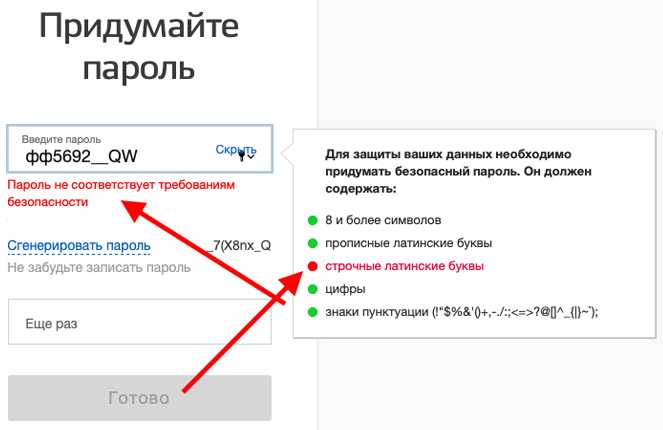
Забыл пароль подписи
Пароль от контейнера ЭП можно вводить неограниченное количество раз. Поэтому можно спокойно подбирать к подписи все знакомые комбинации: важные даты или код из смс, которую при выпуске сертификата присылал удостоверяющий центр. Возможно, именно этот код случайно установили на контейнер в качестве защиты.
Если подобрать пароль не удается, то доступ к сертификату можно вернуть в некоторых случаях. Если раньше пароль сохраняли на компьютере — нажимали галочку «Запомнить», то иногда такой контейнер можно скопировать без ввода пароля. Попытайтесь скопировать папку со всеми файлами подписи на другое устройство или токен. Если в процессе у вас не спросят пароль, то можно продолжать работать с ЭП.
Если не получается ни скопировать подпись, ни вспомнить пароль ЭЦП, то остается только одно — получить новый сертификат ЭП. Для этого нужно отозвать старый в удостоверяющем центре и подать документы и заявку на выпуск нового. На контейнер новой подписи стоит установить пароль, который легко запомнить, но который не угадают мошенники.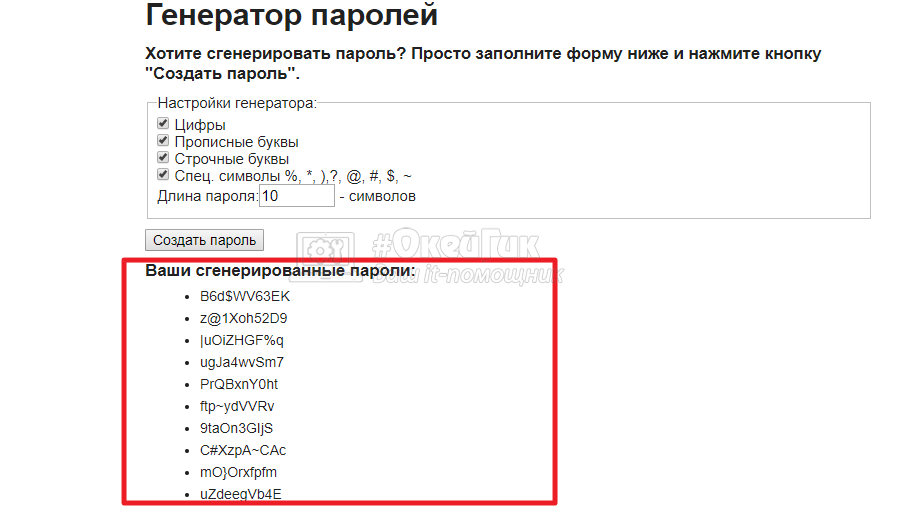
Забыл пин-код токена
Восстановить забытый пин-код токена тоже невозможно. Именно из-за этого токен — надежный носитель ЭП: если его украдут мошенники, то пин-код защитит подпись от них.
Однако для владельца ЭП есть два способа, которые помогут подобрать нужную комбинацию.
Решение №1. Заводской пароль.
По умолчанию на новом токене установлен стандартный пин-код от производителя. Можно ввести его, чтобы вернуть доступ к сертификату ЭП. Для разных носителей подойдут разные значения:
- «Рутокен», eSmart, JaCarta и JaCarta LT— 12345678,
- если носитель eSmart, JaCarta или JaCarta LT получен у производителя, а не в Контуре — 1234567890,
- eToken — 1234567890, eToken,
- Jacarta SE — 1111111 для PKI-части и 0987654321 для ГОСТ части.
Если «заводская» комбинация к токену не подходит, значит ее сменили при записи сертификата. Тогда вернуть доступ к ЭП можно только одним способом — подобрать правильные символы.
Решение №2. Подбор пин-кода и права администратора
На то, чтобы подобрать пин-код к токену, есть десять попыток. После десятого неверного ввода символов заблокируется.
Иногда количество попыток ввода можно увеличить. Для этого нужно зайти на токен в качестве администратора и разблокировать пин-код:
- Перейти в панель управления токеном. Например, если используется носитель «Рутокен», то нужно перейти в Пуск — Панель управления — Панель управления «Рутокен» — вкладка «Администрирование».
- Ввести пин-код администратора. Стандартное значение устанавливает производитель: для «Рутокена» — 87654321, для Jacarta SE — 00000000 для PKI-части и 1234567890 для ГОСТ части. Если стандартное значение администратора не подошло, значит его сменили, и нужно вспоминать установленную комбинацию. На это есть десять попыток, потом токен окончательно заблокируется.
- Разблокировать пин-код токена. Для этого на вкладке «Администрирование» нажать «Разблокировать».

Также, если пин-код администратора известен, то можно сбросить попытки ввода другим способом — через КриптоПро CSP:
- Открыть КриптоПро CSP, перейти на вкладку «Оборудование» и нажать кнопку «Настроить типы носителей».
- Выбрать свой токен. Открыть его свойства и перейти в раздел «Информация».
- Разблокировать пин-код.
После разблокировки счетчик попыток ввода сбросится. Но даже тогда, пока правильную комбинацию к токену не введут, доступ будет закрыт и использовать подпись не получится.
Если вспомнить или изменить нужную комбинацию не удалось, придется получать новый сертификат подписи в УЦ: отозвать старый сертификат и получить новый. Токен можно использовать старый — можете отформатировать носитель, тогда старый пин-код и сертификат удалятся. Отметим, что отформатировать токены марок Рутокен, eToken, JaCarta LT можно без прав администратора. Но для форматирования носителя Jacarta SE нужно знать администраторский пин.
При записи подписи на новый токен советуем поменять стандартный пин-код носителя на собственный. Это, конечно, может привести к тому, что комбинация вновь потеряется. Но лучше получить новый сертификат, чем пострадать от мошенников, которые смогли взломать «заводское» значение на токене и подписали украденной ЭП важные документы.
Рекомендации по паролю | Информационные технологии Калифорнийского университета в Санта-Барбаре
Пароли — это ключ почти ко всему, что вы делаете в Интернете, и у вас, вероятно, есть несколько паролей, которые вы используете в течение дня. Выбор сложных для взлома паролей и безопасное управление ими иногда может показаться неудобным. К счастью, есть простые способы сделать ваши пароли максимально безопасными. Это может помешать хакерам завладеть вашими учетными записями и предотвратить кражу вашей информации (или денег из онлайн-банкинга!).
Никогда не сообщайте свои пароли другим. Вероятно, вы бы не стали давать свою банкоматную карту и ПИН-код незнакомцу, а затем уходить. Итак, зачем вы разглашаете свой логин и пароль? Ваши учетные данные для входа защищают информацию столь же ценную, как и деньги на вашем банковском счете. Их не нужно знать никому, кроме вас, даже ИТ-отделу. Если кто-то спрашивает ваш пароль, это мошенничество.
Итак, зачем вы разглашаете свой логин и пароль? Ваши учетные данные для входа защищают информацию столь же ценную, как и деньги на вашем банковском счете. Их не нужно знать никому, кроме вас, даже ИТ-отделу. Если кто-то спрашивает ваш пароль, это мошенничество.
Используйте разные пароли для разных учетных записей. Таким образом, если одна учетная запись будет скомпрометирована, по крайней мере остальные не будут подвергаться риску.
Использовать многофакторную аутентификацию (MFA). Даже у самых лучших паролей есть ограничения. Многофакторная аутентификация добавляет еще один уровень защиты в дополнение к вашему имени пользователя и паролю. Как правило, дополнительным фактором является токен или приложение для мобильного телефона, которое вы должны использовать для подтверждения того, что вы действительно пытаетесь войти в систему. Узнайте больше о MFA и о том, как включить его для многих популярных веб-сайтов, на https://twofactorauth. org. /.
org. /.
Длина важнее сложности. Чем длиннее пароль, тем лучше. По возможности используйте не менее 16 символов.
Создавайте пароли, которые трудно угадать, но легко запомнить.
- Чтобы упростить запоминание паролей, используйте предложения или фразы. Например, «хлеб с маслом». Некоторые системы даже позволяют использовать пробелы: «хлеб с маслом, ням».
- Избегайте отдельных слов или слова, которому предшествует или за которым следует одна цифра (например, Пароль1). Хакеры будут использовать словари слов и часто используемые пароли, чтобы угадать ваш пароль.
- Не используйте в своем пароле информацию, которую другие могут знать о вас или которая есть в ваших социальных сетях (например, дни рождения, имена детей или домашних животных, модель автомобиля и т. д.). Если ваши друзья смогут его найти, то и хакеры тоже.
Сложность по-прежнему имеет значение. Чтобы повысить сложность, включите буквы верхнего и нижнего регистра, цифры и специальные символы.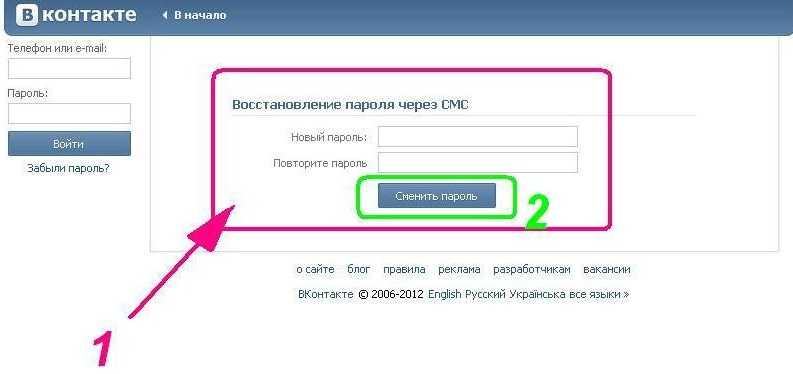 Пароль должен использовать как минимум 3 из этих вариантов. Чтобы сделать предыдущий пример более безопасным: «Хлеб с маслом YUM!»
Пароль должен использовать как минимум 3 из этих вариантов. Чтобы сделать предыдущий пример более безопасным: «Хлеб с маслом YUM!»
Используйте менеджер паролей. Инструменты управления паролями, или хранилища паролей, — отличный способ упорядочить ваши пароли. Они надежно хранят ваши пароли, и многие предоставляют возможность резервного копирования ваших паролей и их синхронизации в нескольких системах. Хотя университет не рекомендует какое-то одно решение, вот несколько примеров бесплатных менеджеров паролей*:
- LastPass: https://lastpass.com/
- KeePass: https://keepass.info/
- Хранитель: https://keepersecurity.com/
- Безопасный пароль: https://pwsafe.org/
- Dashlane: https://dashlane.com/
Советы по созданию безопасного пароля
Советы по созданию безопасного пароля Для запуска этого приложения необходимо включить JavaScript.Загрузка
Загрузка.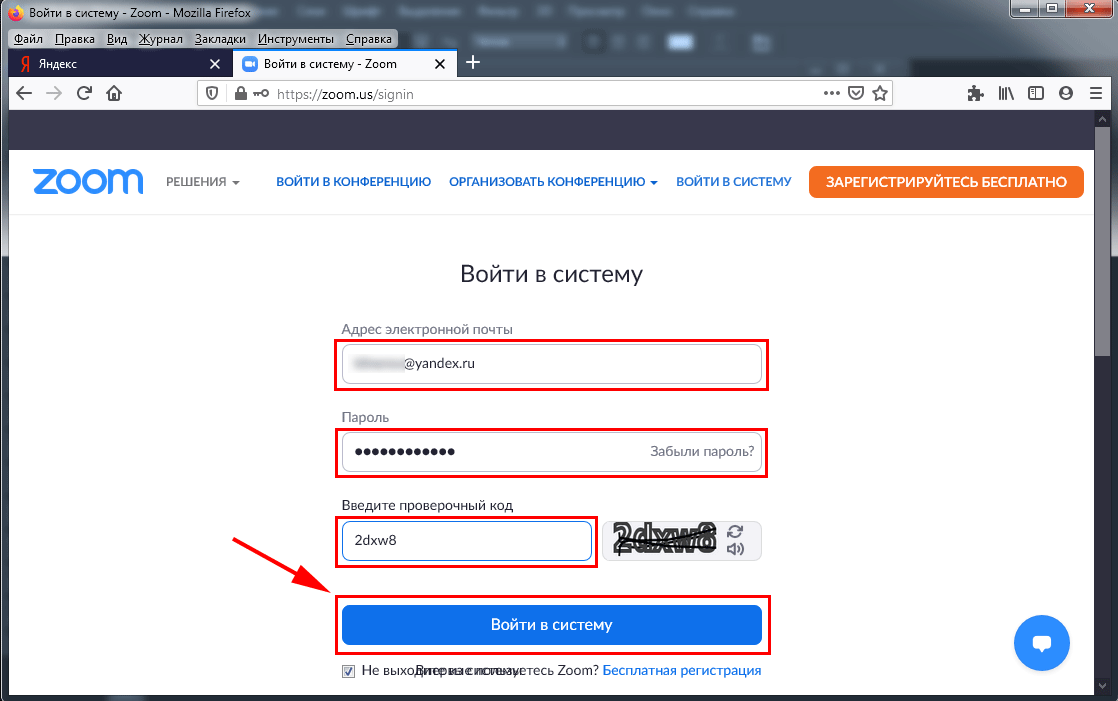 ..
..
Справочный центр — Личный кабинет
Загрузка…
- Home
- Платежи и переводы
- Споры и ограничения
- My Account
- Мой кошелек
- Логин и безопасность
- Seller Tools
СОВЕТ
Наличие безопасного уникального пароля для каждой из ваших учетных записей в Интернете имеет решающее значение. Если мошенник получит только один пароль, он сможет получить доступ к другим вашим учетным записям. Вот почему важно иметь надежный уникальный пароль для входа в PayPal. 9&*()_+=?>

Как часто нужно менять пароль?
Рекомендуем время от времени менять пароль и контрольные вопросы. Есть несколько случаев, когда это хорошая мера предосторожности, например:
- Вы заметили что-то подозрительное в своей учетной записи PayPal.
- Вы подозреваете, что ваш пароль есть у кого-то, кому вы не доверяете.
- Вы заметили что-то подозрительное в своей учетной записи электронной почты или других сетевых учетных записях.
- Недавно вы удалили вредоносное ПО из своей системы.
- PayPal просит вас сменить пароль.
Если произойдет одно из этих событий, немедленно измените свой пароль, PIN-код и вопросы безопасности. Вы можете изменить их в личных настройках.